Randkleur wijzigen in Excel 2010
Microsoft Excel 2010 is een bijna oneindig aanpasbaar programma. Behalve dat u elke cel in uw spreadsheet kunt kiezen, bewerken en wijzigen, kunt u ook opties instellen voor hoe de cellen worden weergegeven. Dit geldt echter niet alleen voor de gegevens in de cellen. U kunt ook de manier aanpassen waarop de cellen er zelf uitzien. Dit omvat onder meer het verschaffen van middelen om te leren hoe u randkleuren in Excel 2010 kunt wijzigen. Als u bijvoorbeeld uw cellen wilt afdrukken of weergeven met een andere randkleur dan zwart, kunt u dat in Excel 2010 doen. De methode voor het wijzigen van randkleuren in Excel 2010 is te vinden in het menu Cellen opmaken en biedt u meerdere opties om te kiezen hoe u uw celranden kleurt.
Kleurcelranden in Excel 2010
Als u ervoor kiest om celrandkleuren te combineren met celvulkleuren, zult u waarschijnlijk een aantal behoorlijk interessante effecten kunnen bedenken. Afgezien van het eenvoudig verbeteren van het uiterlijk van uw spreadsheet, kan dit ook een handige manier zijn om uw informatie te sorteren en ordenen. Ongeacht uw intenties, u kunt gemakkelijk leren hoe u de randkleuren van cellen in Excel 2010 kunt wijzigen met behulp van de onderstaande stappen.
Stap 1: Open het werkblad met de cellen waarvoor u de randkleur wilt wijzigen.
Stap 2: Gebruik uw muis om de cellen te selecteren waarvan u de randkleuren wilt wijzigen. U kunt ook op de cel in de linkerbovenhoek van het werkblad tussen de koppen van rij 1 en kolom A klikken om alle cellen in het werkblad te selecteren.

Stap 3: klik met de rechtermuisknop op de gemarkeerde cellen en kies vervolgens de optie Cellen opmaken .
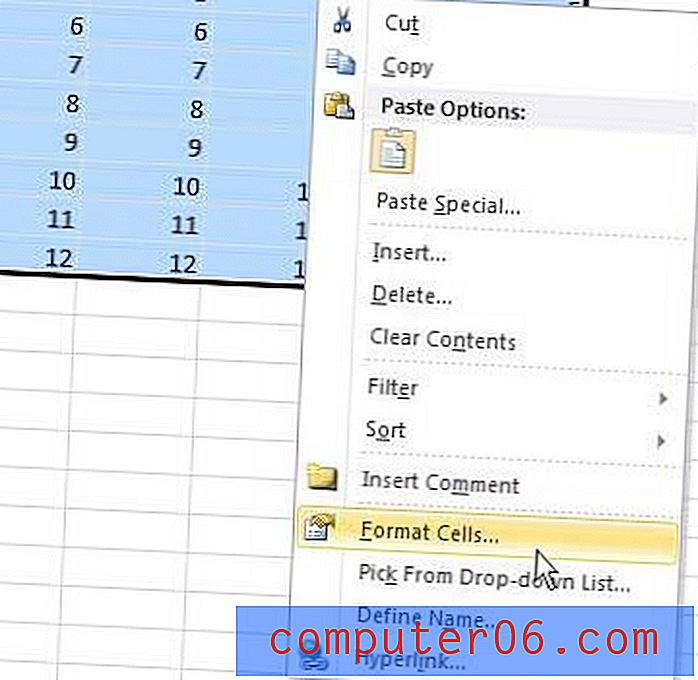
Stap 4: klik op het tabblad Rand bovenaan het venster om het menu voor aanpassing van de celrand weer te geven.
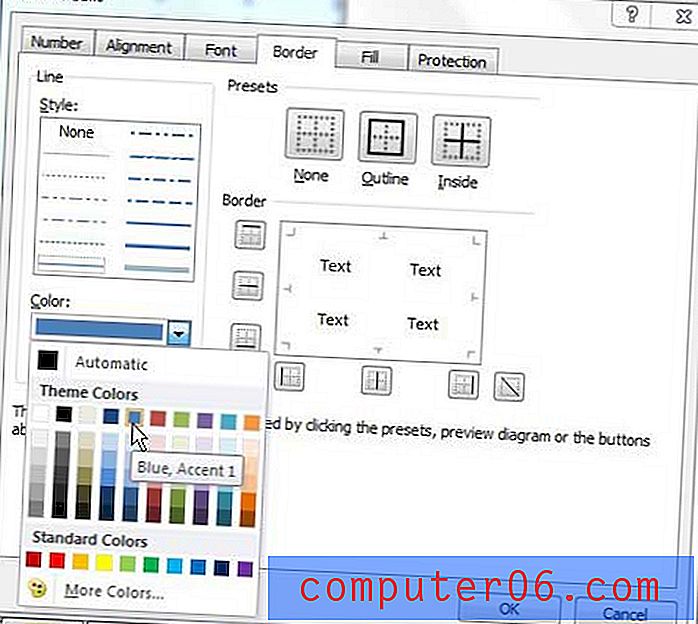
Stap 5: klik op het vervolgkeuzemenu onder Kleur en kies vervolgens de kleur die u voor uw celranden wilt gebruiken. U kunt ook een lijnstijl selecteren in het venster aan de linkerkant van het venster.
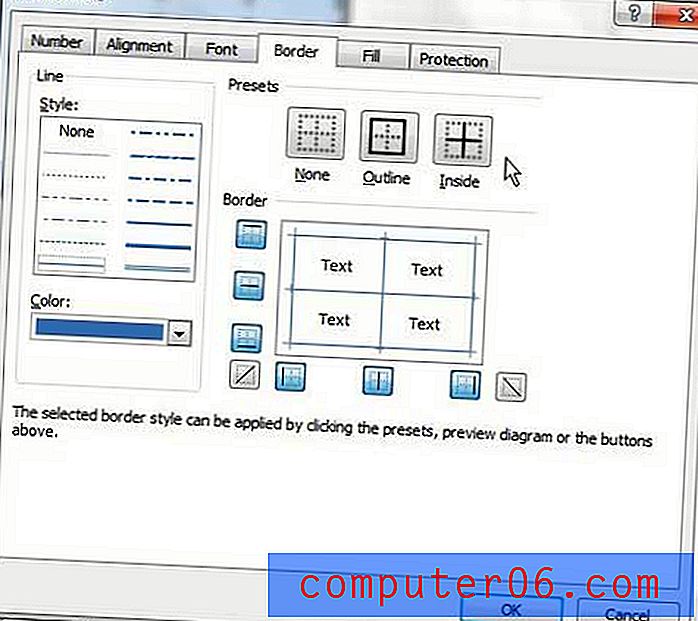
Stap 6: Kies de randstijlen die u wilt gebruiken onder Voorinstellingen bovenaan het venster. Als u de randen van elke afzonderlijke cel wilt markeren, kiest u zowel de optie Omtrek als Binnen .
Zodra al uw randkleurinstellingen zijn vastgesteld, klikt u op de knop OK onder aan het venster om de wijzigingen toe te passen.
Het is belangrijk om de stappen in deze volgorde te volgen om uw randkleuren in te stellen, anders blijft Excel 2010 een zwarte rand op de cellen toepassen.



